当前位置:首页 > 帮助中心 > 联想u盘重装笔记本电脑系统xp教程
联想u盘重装笔记本电脑系统xp教程
日期:2020-07-25 | 时间:09:52
如何重装系统xp?最近有位联想笔记本电脑用户,在后台向大白菜询问如何重装xp系统。其实,重装系统的方法比较多,但是如果是联想笔记本电脑,那么还是建议使用u盘重装系统 。
U盘重装系统,相比其他方式重装系统,操作相对会简单很多。而且现在很多笔记本电脑可能没有光驱,但是一定会有USB接口。下面就来看一下联想u盘重装笔记本电脑系统xp教程吧!

联想笔记本电脑XP系统重装步骤:
1、准备U盘,U盘容量建议8G或以上,制作一个大白菜U盘启动盘
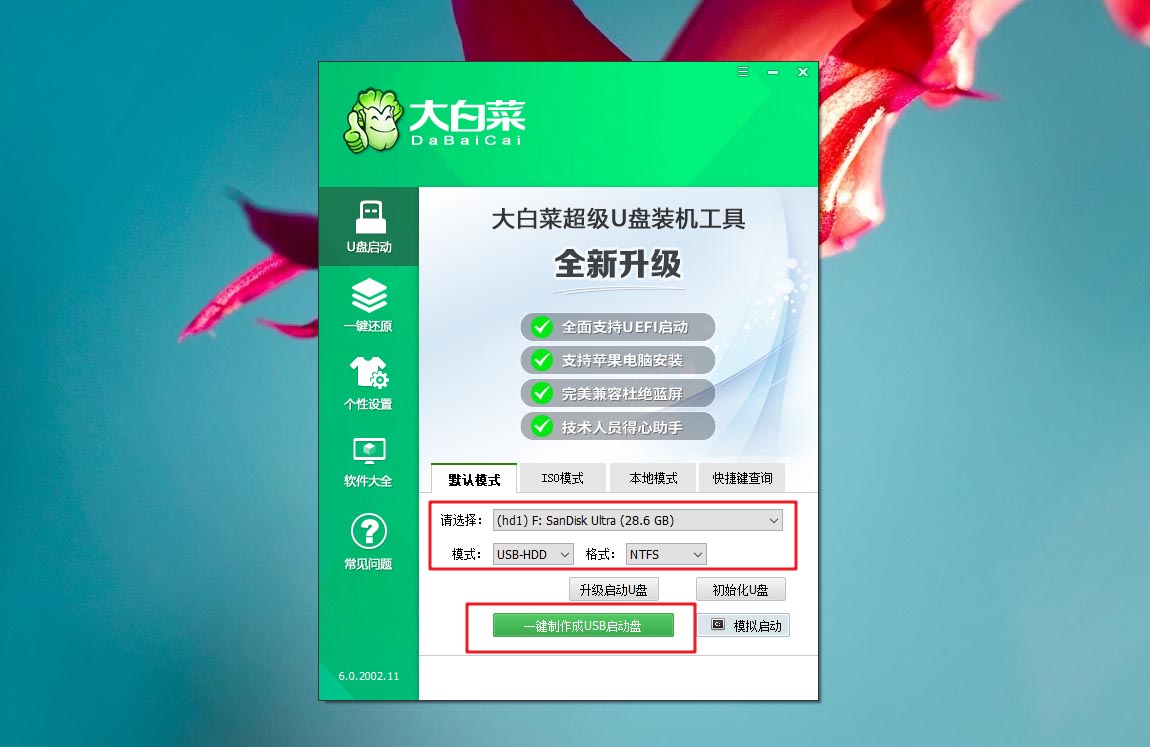
2、在大白菜官网查询该型号联想笔记本电脑的U盘启动快捷键
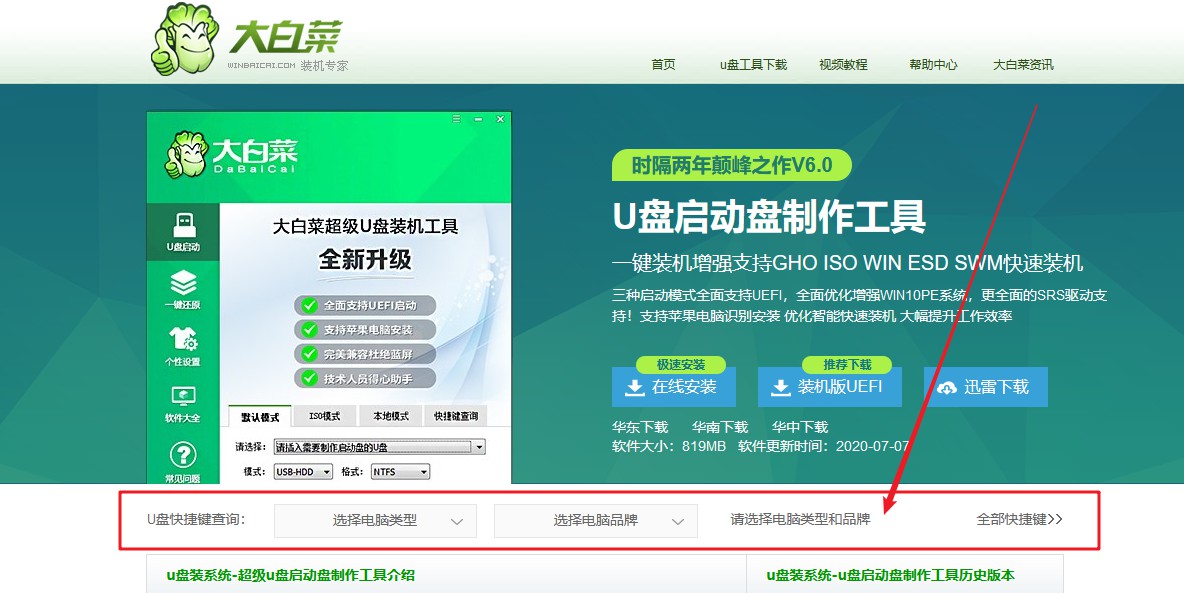
3、下载XP镜像系统,保存在已制作完成的U盘启动盘中,或者保存在联想笔记本电脑除系统盘以外的其他分区中。
4、插入U盘启动盘,重启联想笔记本电脑,出现开机画面时迅速按下U盘启动快捷键,进入优先启动项的设置画面,选择U盘后回车确认。

5、随后进入大白菜主菜单,选择【1】Win10X64PE(2G以上内存),回车进入大白菜桌面。

6、打开大白菜一键装机,如下图所示,选择“安装系统”,“映像文件”选择之前已下载XP镜像系统,勾选“C盘”,点击“执行”进入下一步。

7、弹出一键还原窗口时,建议勾选“网卡驱动”和“USB驱动”复选框,点击“是”,进入下一步。

8、根据联想笔记本电脑提示重启,同时将U盘拔出,接下来无需任何操作,联想笔记本电脑会自动进入系统部署阶段,直至XP桌面出现,重装完成。

以上就是联想u盘重装笔记本电脑系统xp教程的全部内容,如果你要购买了联想电脑,也因为某些原因需要重装联想xp系统,那么你可以参考以上操作步骤,进行联想笔记本电脑系统重装。

